
En este tutorial, le mostraremos cómo instalar Zabbix en Debian 11. Para aquellos de ustedes que no sabían, Zabbix es una herramienta de monitoreo de código abierto para servidores, aplicaciones y dispositivos de red. Se utiliza para monitorear redes, servidores, aplicaciones, servicios y recursos en la nube. También admite el monitoreo de dispositivos de almacenamiento, bases de datos, máquinas virtuales, telefonía, recursos de seguridad de TI y mucho más.
Este artículo asume que tiene al menos conocimientos básicos de Linux, sabe cómo usar el shell y, lo que es más importante, aloja su sitio en su propio VPS. La instalación es bastante simple y asume que se están ejecutando en la cuenta raíz, si no, es posible que deba agregar 'sudo ' a los comandos para obtener privilegios de root. Le mostraré la instalación paso a paso de la herramienta de monitoreo de código abierto Zabbix en Debian 11 (Bullseye).
Requisitos previos
- Un servidor que ejecute uno de los siguientes sistemas operativos:Debian 11 (Bullseye).
- Se recomienda que utilice una instalación de sistema operativo nueva para evitar posibles problemas.
- Un
non-root sudo usero acceder alroot user. Recomendamos actuar como unnon-root sudo user, sin embargo, puede dañar su sistema si no tiene cuidado al actuar como root.
Instalar Zabbix en Debian 11 Bullseye
Paso 1. Antes de instalar cualquier software, es importante asegurarse de que su sistema esté actualizado ejecutando el siguiente apt comandos en la terminal:
sudo apt update sudo apt upgrade
Paso 2. Instalación de la pila LAMP.
Se requiere un servidor LAMP de Debian 11. Si no tiene LAMP instalado, lea nuestro tutorial anterior para instalar el servidor LAMP en Debian 11.
Paso 3. Instalar Zabbix en Debian 11.
De forma predeterminada, Zabbix no está disponible en el repositorio base de Debian 11. Ahora agregamos el repositorio oficial de Zabbix a su sistema Debian:
wget https://repo.zabbix.com/zabbix/5.4/debian/pool/main/z/zabbix-release/zabbix-release_5.4-1+debian11_all.deb dpkg -i zabbix-release_5.4-1+debian11_all.deb
A continuación, instale los paquetes de servidor, interfaz y agente de Zabbix con el siguiente comando:
sudo apt update sudo apt install zabbix-server-mysql zabbix-frontend-php zabbix-agent zabbix-sql-scripts
Paso 4. Configure la base de datos MariaDB.
De forma predeterminada, MariaDB no está reforzado. Puede proteger MariaDB utilizando mysql_secure_installation texto. Debe leer y seguir cada paso cuidadosamente, que establecerá la contraseña raíz, eliminará a los usuarios anónimos, no permitirá el inicio de sesión raíz remoto y eliminará la base de datos de prueba y el acceso a MySQL seguro.
mysql_secure_installation
Configúralo así:
- Set root password? [Y/n] y - Remove anonymous users? [Y/n] y - Disallow root login remotely? [Y/n] y - Remove test database and access to it? [Y/n] y - Reload privilege tables now? [Y/n] y
A continuación, debemos iniciar sesión en la consola de MariaDB y crear una base de datos para Zabbix. Ejecute el siguiente comando:
mysql -u root -p
Esto le pedirá una contraseña, así que ingrese su contraseña raíz de MariaDB y presione Enter. Una vez que haya iniciado sesión en su servidor de base de datos, debe crear una base de datos para el software Zabbix:
CREATE DATABASE zabbix_db; CREATE USER 'zabbixuser'@'localhost' IDENTIFIED BY 'Your-Strong-Passwd'; GRANT ALL PRIVILEGES ON `zabbix_db`.* TO 'zabbixuser'@'localhost'; FLUSH PRIVILEGES;
A continuación, importamos la base de datos predeterminada de Zabbix:
zcat /usr/share/doc/zabbix-sql-scripts/mysql/create.sql.gz | mysql -u zabbix -p zabbix
Después de eso, agregue el nombre de la base de datos, el usuario de la base de datos y la contraseña de la base de datos:
nano /etc/zabbix/zabbix_server.conf
Agregue las siguientes líneas:
DBHost=localhost DBName=zabbix_db DBUser=zabbixuser DBPassword=Your-Strong-Passwd
Paso 5. Configure la zona horaria de PHP.
Ahora configure PHP para que funcione correctamente con la interfaz de Zabbix definiendo su zona horaria en /etc/zabbix/apache.conf archivo:
nano /etc/zabbix/apache.conf
Agregue su zona horaria desde la última línea:
php_value[date.timezone] = Asia/Jakarta
Finalmente, inicie los procesos del servidor y del agente de Zabbix, permitiéndoles iniciarse automáticamente en el arranque del sistema como se muestra:
sudo systemctl restart zabbix-server zabbix-agent apache2 sudo systemctl enable zabbix-server zabbix-agent apache2
Paso 6. Configure el cortafuegos.
Ahora abrimos los puertos 80 y 443 para permitir el tráfico del servidor Apache. Lo haremos con los siguientes comandos a continuación:
ufw allow 80/tcp ufw allow 443/tcp ufw reload
Paso 7. Acceso a la interfaz web de Zabbix.
Una vez que se haya instalado correctamente, abra su navegador web y acceda al Panel de tareas usando la URL http://your-ip-address . Obtendrá la siguiente pantalla:
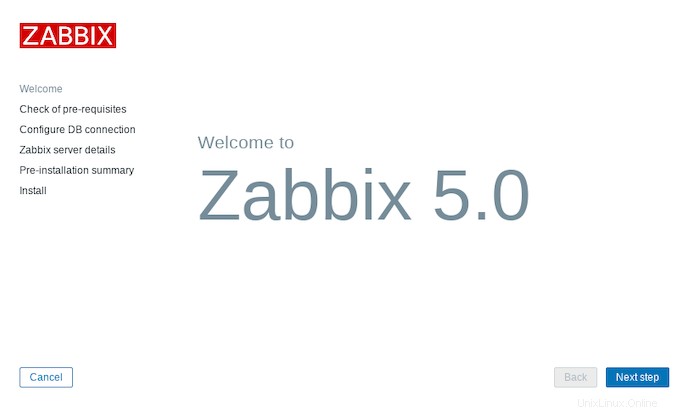
¡Felicitaciones! Ha instalado Zabbix con éxito. Gracias por usar este tutorial para instalar la última versión de la red de código abierto Zabbix y el monitoreo de aplicaciones en Debian 11 Bullseye. Para obtener ayuda adicional o información útil, le recomendamos que consulte el sitio web oficial de Zabbix.